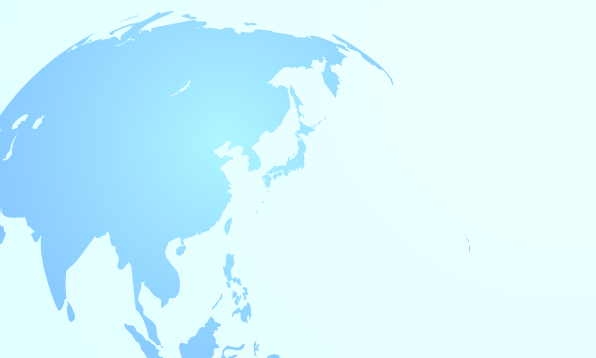アマゾン販売での送料変更方法
アマゾンアカウントを開設した際の送料の初期設定はこんな感じです
| カテゴリー | 日本国内 |
|---|---|
| 本 | ¥257 |
| CD・レコード | ¥350 |
| ビデオ | ¥391 |
| DVD | ¥350 |
| PCソフト | ¥350 |
| TVゲーム | ¥350 |
| おもちゃ&ホビー | ¥514 |
| ベビー&マタニティ | ¥514 |
| 上記以外のカテゴリー | ¥463 + ¥52/kg |
| 海外(地域1) | 海外(地域2) | 海外(地域3) |
|---|---|---|
| ¥823 | ¥1,234 | ¥1,440 |
| ¥617 | ¥823 | ¥926 |
| ¥823 | ¥1,234 | ¥1,440 |
| ¥617 | ¥823 | ¥926 |
送料の変更は非常に簡単にできますのでこの記事を読み進めながら変更してください
送料の設定
まず、セラーセントラル画面の右上に『設定』があります
そちらの【配送設定】をクリックします
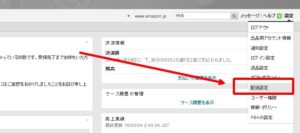
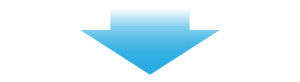
画面が切り替わりましたら、【個別・重量制】の項目の【配送設定を変更】をクリックします
発送元の国は【日本】にはなってると思いますが、別の国になってたら、直してくださいね
![]()
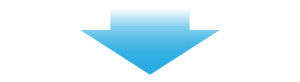
次は2種類の項目のうちどの配送設定を行いたいのかを選択してチェックマークをいれます
■購入金額制
●●●円以上の購入で送料○○○円
●●●円以下の購入は送料○○○円
などの設定ができます
■個数重量制
1つの注文で送料を定額に設定したり商品の重量によって送料を変更できたりします
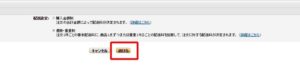
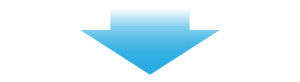
次は配送先の選択です。
離島や海外などに発送したくない場合はチェックマークを外しましょう。
選択したら【続ける】をクリックして次に進めます

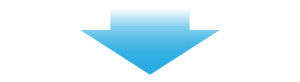
こちらの画面で1注文あたりの送料を変更したり重量での送料の金額の設定を変更することができます
【0】にしれば送料無料になります
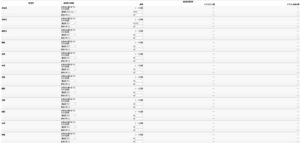
設定した金額は下記の画像のように表示されます

設定が完了したら、次に進み最後に間違いがないかを最終確認して【確定】ボタンをクリックしれば設定は完了です
戦略や商材によって設定は変わってくると思いますのでいくらにしたほうがいい!というのは無いです。
まずは、すべての送料設定を試してみて自分の販売に合った送料を請求していくほうがいいと思います